Slik låser du opp skjermen på Android-telefoner og -nettbrett
Det foreslås at du bør lage et minneverdig passord for smarttelefonen din, men du kan fortsatt glemme det. Kanskje det er et gammelt håndsett som har ligget i skuffen din i årevis. Eller du får bare en brukt enhet som er låst. Uansett årsak, er det fortsatt mulig å få tilbake tilgang til telefonen uten passord. Denne artikkelen gir en omfattende veiledning om hvordan låse opp en telefon effektivt og raskt i ulike scenarier.

I denne artikkelen:
- Del 1: Hva betyr det å låse opp telefonen?
- Del 2: Slik låser du opp enhver Android-telefon uten passord
- Del 3: Slik låser du opp en telefon via en Google-konto
- Del 4: Slik låser du opp en telefon ved å finne enheten min
- Del 5: Slik låser du opp Android-telefon i gjenopprettingsmodus
- Del 6: Slik låser du opp en telefon ved hjelp av ADB
- Del 7: Slik låser du opp en telefon via Smart Lock
- Del 8: Slik låser du opp et spesifikt telefonmerke
- Del 9: Vanlige spørsmål om å låse opp telefonen
Del 1: Hva betyr det å låse opp telefonen?
Å låse opp en telefon refererer til to betydninger: låse opp en telefon fra en bestemt operatør for å bruke et hvilket som helst kompatibelt nettverk eller omgå skjermlåsen på en telefon. I denne artikkelen fokuserer vi hovedsakelig på den andre betydningen og gir praktiske metoder for å hjelpe Android-brukere med å komme inn i en låst telefon.
Del 2: Slik låser du opp enhver Android-telefon uten passord
Det høres komplisert ut å låse opp telefonen når du har glemt passordet. Imidlertid kan noen kraftige opplåsingsprogrammer forenkle arbeidsflyten. imyPass AnyPassGo, for eksempel, er et slikt verktøy. Det lar deg fjerne skjermlåsen fra enheten din uten noen begrensninger.

4 000 000+ nedlastinger
Lås opp hvilken som helst skjermlås på en Android-enhet uten passordet.
Støtter alle typer skjermlås, inkludert PIN-koder og ansikts-ID.
Enkel å bruke og krever ikke tekniske ferdigheter.
Kompatibel med Samsung, Motorola, Google, LG, Huawei, etc.
Inkluder en bonusfunksjon: Google FRP-omgåelse.
Her er fremgangsmåten for å låse opp en mobiltelefon uten passord:
Installer imyPass AnyPassGo
Start Android-telefonlåsprogramvaren når du har installert den på PC-en. Velge Fjern skjermpassord fra hjemmegrensesnittet.

Velg telefonmerke
Koble telefonen til PC-en med en kompatibel USB-kabel. Klikk på Start -knappen, og velg enhetens merke.

Lås opp telefonen din
Sett deretter telefonen i gjenopprettingsmodus ved å følge instruksjonene på skjermen. Deretter vil programvaren begynne å fjerne skjermlåsen etter at du klikker på Fjern nåNår det er ferdig, vil du se suksessskjermen. Koble fra telefonen, start den på nytt og angi et nytt passord.

Del 3: Slik låser du opp en telefon via en Google-konto
Når du får en Android-telefon, må du aktivere den med en Google-konto. Den sikkerhetskopierer ikke bare dataene dine til skyen, men lar deg også omgå Android-låseskjermen hvis du har glemt PIN-koden eller mønsteret.
Forutsetninger:
1. Telefonen din er knyttet til en Google-konto.
2. Telefonen din kjører Android 4.4 eller eldre.
3. Du husker fortsatt påloggingsinformasjonen for Google-kontoen.
Her er trinnene for å låse opp et Android-telefonpassord uten å miste data:

Skriv inn feil PIN-kode eller mønster kontinuerlig til telefonen er deaktivert og viser nødanropsskjermen.
Trykk på Glemte mønsteret eller Glemte PIN-koden knappen nederst i høyre hjørne.
Skriv deretter inn den tilknyttede Google-kontoen og passordet.
Merk:
Hvis du har satt opp sikkerhetsspørsmålet og svaret, kan du komme inn i den låste telefonen ved å velge og svare på spørsmålet også.0
Del 4: Slik låser du opp en telefon ved å finne enheten min
Googles Finn min enhet er utviklet for å spore og kontrollere tapte Android-telefoner eksternt. Selv om den ikke kommer med en opplåsingsfunksjon, kan du utføre en fabrikktilbakestilling og låse opp telefonen med en Google-konto gratis på nettet eller på en annen Android-telefon.
Forutsetninger:
1. Du har satt opp Finn min enhet på telefonen.
2. Telefonen din kjører Android 5.0 eller nyere.
3. Du har lagt til en Google-konto på enheten din.
4. Telefonen din kobler til en internettforbindelse.
5. Du trenger en PC eller en tilgjengelig Android-telefon.
Husk at denne måten vil slette alle data, apper og personlige innstillinger på telefonen din. Her er arbeidsflyten for å omgå Android-låseskjermen uten passord:
Lås opp en telefon ved å finne nettsiden til enheten min
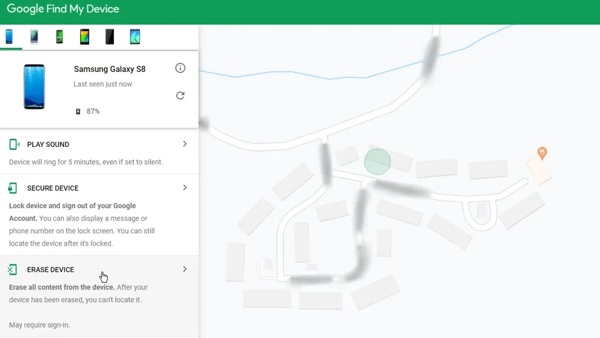
Gå til Googles nettsted Finn min enhet i en nettleser, og logg på med den tilknyttede Google-kontoen.
Velg din låste telefon øverst til venstre, og Google vil spore enheten din på kartet.
Klikk deretter på SLETT ENHET knappen, og bekreft handlingen.
Merk:
Hvis du ikke finner SLETT ENHET knappen, klikk Fabrikkinnstilt enhet.
Lås opp en telefon med appen Finn min enhet

Kjør Find My Device-appen på en annen Android-telefon. Du kan laste den ned fra Play Store gratis. Logg på Google-kontoen din.
Trykk på telefonnavnet ditt øverst på skjermen, og trykk på VISKE UT knappen på verktøykassen.
Trykk på når du blir bedt om det VISKE UT en gang til.
Del 5: Slik låser du opp Android-telefon i gjenopprettingsmodus
Gjenopprettingsmodusen er en unik systemfunksjon innebygd i nesten alle Android-enheter. Den leverer et sett med verktøy for å diagnostisere og løse programvareproblemer på Android. Kort sagt, det lar deg låse opp telefonen din gratis med en tilbakestilling av fabrikken. Siden det sletter alt innhold og innstillinger på telefonen din, bør du sikkerhetskopiere enheten før prosessen. Fordelen er at denne måten ikke krever ekstra programvare eller maskinvare.

Trykk lenge på Makt knappen til skjermen for avslåing dukker opp. Slå deretter av telefonen.
Tips: Hvis avstengingsskjermen din tilbyr en Gjenopprettingsmodus alternativet, trykk på det direkte.
Sett telefonen i gjenopprettingsmodus:
På Samsung-telefoner holder du nede Volum opp + Makt knappene samtidig. Fortsett å trykke på knappekombinasjonen når du ser Samsung-logoen. Slipp knappene når du ser skjermbildet for gjenopprettingsmodus.
På Motorola og de fleste Android-enheter holder du nede Volum ned + Makt knappene samtidig til gjenopprettingsmodus vises.
Bruk volumknappene for å bla til Tørk data / tilbakestilling til fabrikk, og trykk på strømknappen for å velge den.
Velg når du blir bedt om det Ja for å begynne å tilbakestille telefonen til fabrikkstandard.
Når den er ferdig, bla til Omstart systemet nå, og velg den for å starte opp i normal modus.
Del 6: Slik låser du opp en telefon ved hjelp av ADB
ADB står for Android Debug Bridge. Det er et kommandolinjeverktøy for å få tilgang til systemet ditt og utføre en rekke oppgaver. Selvfølgelig lar den deg låse opp en Android-telefon hvis du har glemt PIN-koden eller passordet.
Forutsetninger:
1. Denne måten krever en PC og en kompatibel USB-kabel.
2. Du må ha aktivert USB Debugging-modus på telefonen.
Dessuten fungerer denne måten med kommandolinjer, så det er ikke et godt valg for ikke-teknologikyndige.

Gå til nettsiden Android SDK Platform Tools, og last ned plattformverktøyene i henhold til operativsystemet ditt. Pakk ut arkivet til en ny mappe.
Finn den nye mappen, og trykk på Skifte tasten på tastaturet mens du høyreklikker på et tomt område. Velge Åpne PowerShell-vinduet her for å åpne et ledetekstvindu.
Koble den låste telefonen til PC-en med en USB-kabel.
Inndata adb-enheter, og trykk på Tast inn nøkkel. Hvis ADB gjenkjenner telefonen din, gå videre. Hvis ikke, koble fra telefonen, start den på nytt og koble den til PC-en på nytt.
Deretter utfører du kommandoene nedenfor:
adb skall
cd /data/data/com.android.providers.settings/databases
sqlite3 innstillinger.db
oppdater systemsettverdi=0 hvor navn='låsemønster_autolås';
oppdater systemsettverdi=0 hvor navn='låseskjerm.låst ute permanent';
.slutte
Start telefonen på nytt, og den skal låses opp med hvilket som helst mønster.
Del 7: Slik låser du opp en telefon via Smart Lock
Google Smart Lock eller Extend Lock er en innebygd funksjon på Android-telefoner. Den lar deg omgå låseskjermen uten å miste data ved å oppdage spesifikke handlinger eller når den låste Android-telefonen er nær pålitelige steder og enheter.
Forutsetninger:
1. Du har satt opp Smart Lock på telefonen.
2. Plasser telefonen like nært som de pålitelige stedene og enhetene.
3. Du har fått tilgang til telefonen innen 4 timer.
Her er trinnene for å konfigurere Smart Lock på en Android-telefon:
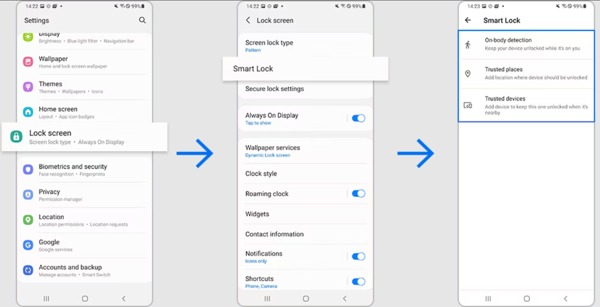
Gå til Låseskjerm-fanen i Innstillinger-appen. Navigasjonen er litt annerledes på smarttelefoner.
Trykk på Smart Lock eller Forleng låsen, og følg instruksjonene for å konfigurere den.
Her kan du se tre Smart Lock-typer:
Deteksjon på kroppen: hold telefonen ulåst når den er på deg.
Pålitelige steder: telefonen forblir ulåst på pålitelige steder.
Pålitelige enheter: enheten forblir ulåst når den er i nærheten eller koblet til den klarerte enheten.
Velg og still inn Smart Lock-typene i henhold til dine preferanser. Da vil Android hoppe over låseskjermen automatisk så lenge forholdene er
Del 8: Slik låser du opp et spesifikt telefonmerke
I tillegg til generelle måter å låse opp en telefon på uten passord, gir noen produsenter ut enhetsadministrasjonsverktøy for produktene sine, for eksempel Samsungs Find My Mobile og Googles Pixel Repair Tool.
Slik låser du opp en Samsung-telefon på Finn min mobil
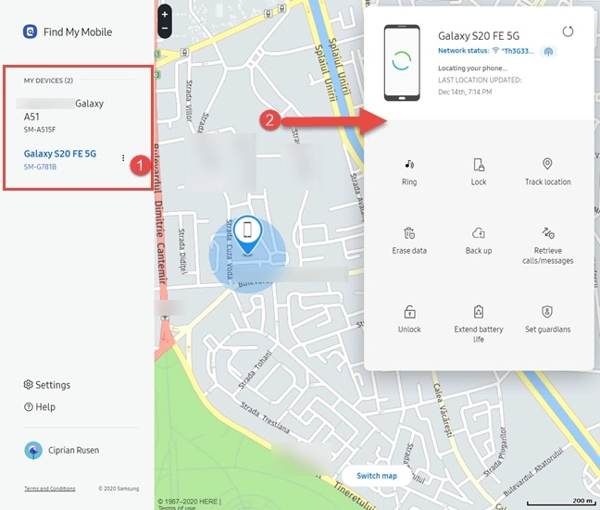
Hvis du har satt opp Finn min mobil på telefonen, besøk Samsungs Find My Mobile-nettsted når du vil låse den opp.
Logg på med Samsung-kontoen din, velg telefonen din på listen og klikk Låse opp på verktøylinjen.
Hvis du blir bedt om det, skriv inn passordet for Samsung-kontoen din igjen og lås opp enheten eksternt.
Slik låser du opp en Pixel-telefon via Pixel Repair Tool

Koble telefonen til en datamaskin med en USB-kabel.
Gå til pixelrepair.withgoogle.com i nettleseren din, klikk Kom i gang, velg operatøren din og klikk Neste.
Følg instruksjonene på skjermen for å gå inn Fastboot-modus på enheten, uthev Redningsmodus med volumknappene, og velg den med Makt knapp.
Klikk deretter Tilbakestill fabrikk og installer på nytt på Pixel Repair Tool.
Vanlige spørsmål.
-
Hvordan låse opp et telefonpassord ved hjelp av et nødanrop?
Tast inn feil passord igjen og igjen til nødanropsskjermen dukker opp. Trykk på Nødanrop for å åpne telefonsamtaleskjermen. Her kan du ringe hemmelige koder for å få tilgang til spesifikke funksjoner. Det er imidlertid ingen hemmelig kode for å låse opp et Android-telefonpassord.
-
Kan jeg omgå Android-låseskjermen ved å bruke kamera?
Ja. Når telefonen er låst og du glemmer passordet, sveip til venstre eller høyre på skjermen for å åpne Kamera-appen. Ta et bilde, og trykk på miniatyrbildet for å åpne Galleri-appen. Du har bare tilgang til disse to appene.
-
Hvor mye koster det å låse opp en telefon?
De vanlige måtene lar deg låse opp en telefon gratis. Hvis du bruker et tredjepartsverktøy, er det vanligvis ikke gratis.
Konklusjon
Nå bør du lære minst ni måter å gjøre det på lås opp telefonen når du har glemt passordetNoen av dem lar deg bare omgå låseskjermen når du oppfyller betingelsene. Andre kan utføre en fabrikkinnstilling og fjerne skjermlåsen.Hot løsninger
-
Lås opp Android
-
Lås opp iOS
-
Passordtips
-
iOS-tips

